Ako opraviť chybu offline režimu spúšťača hier Rockstar
Rôzne / / April 29, 2023
Spúšťač hier Rockstar je aplikácia pre Windows, ktorá vám umožní hrať v nej veľa hier. A problémy v režime offline s Rockstar Game Launcher sú veľmi bežné a nepríjemné. V tomto článku tento problém vyriešime pomocou niektorých vyhradených metód a krokov. Predtým, ako budeme pokračovať ďalej, je dôležité vedieť o probléme a o tom, prečo sa s ním môžete stretnúť. Aká je chyba offline režimu spúšťača hry Rockstar, prečo sa vám táto chyba zobrazuje a ako ju môžete opraviť, všetko bude uvedené v tomto článku.
Spúšťač hier, ktorý je určený pre hry, je to, čo hráči chcú, ale spúšťač hier Rockstar niekedy zobrazuje chyby kvôli menším chybám v hrách. Offline režim je jednou z týchto chýb. Keď je spúšťač hry Rockstar v chybe offline režimu, nedovolí vám hrať žiadnu hru v rámci launcher, to znamená, že launcher má problémy s pripojením na internet, a to je veľmi spoločný problém.

Obsah stránky
- Prečo sa zobrazuje chyba režimu offline?
-
Ako opraviť chybu offline režimu spúšťača hier Rockstar
- Metóda 1: Spustite Rockstar Game Launcher v režime kompatibility
- Metóda 2: Skúste vypnúť antivírus
- Metóda 3: Odstráňte priečinok Social Club
- Metóda 4: Vymažte vyrovnávaciu pamäť DNS
- Metóda 5: Skúste Clean Boot
- Metóda 6: Opravte nastavenia prístupu na internet
- Záver
Prečo sa zobrazuje chyba režimu offline?
Hlavným dôvodom chyby offline režimu Rockstar Game Launcher sú väčšinou drobné chyby. Niekedy sa to stane kvôli poškodeným súborom hry, niekedy kvôli problémom s antivírusom alebo firewallom.
V niektorých prípadoch môžu byť problémy trochu iné, k tomu dochádza v dôsledku skutočnosti, že IPS môže ste zablokovali sociálne siete rockstar vo svojej IP adrese, alebo ste možno jednoducho zabudli zapnúť wifi.
Ako opraviť chybu offline režimu spúšťača hier Rockstar
Existuje niekoľko spôsobov, ako môžete opraviť chybu offline režimu spúšťača hry Rockstar, ale nižšie sú niektoré metódy, ktoré sa dôrazne odporúčajú a ktoré opravili spúšťač pre väčšinu používateľov.
Reklamy
Metóda 1: Spustite Rockstar Game Launcher v režime kompatibility
Takže sa zobrazuje chyba režimu offline, zatvorte spúšťač hry a reštartujte ho v režime kompatibility. Niekedy reštart funguje dobre pre väčšinu vecí. Tu je návod, ako môžete reštartovať spúšťač hry v režime kompatibility.
- Zatvorte Rockstar Game Launcher.
- Kliknite pravým tlačidlom myši na ikonu spúšťača hry a vyberte vlastnosti.
- Teraz vyberte kartu kompatibility a začiarknite políčko „Spustiť tento program v režime kompatibility“.

- Začiarknite tiež políčko „Spustiť tento program ako správca“
- Kliknite na použiť a OK. Skúste hrať akúkoľvek hru v spúšťači.
Metóda 2: Skúste vypnúť antivírus
Antivírus, ktorý používate pre bezpečnosť vášho počítača, niekedy bráni programom používať jeho funkcie. Spúšťač hry Rockstar, ktorý prejde do režimu offline, môže byť chybou spôsobenou antivírusom. Môžete skúsiť vypnúť antivírus a reštartovať spúšťač hry. Ak spôsobujete bránu firewall systému Windows, môžete spúšťač obísť z brány firewall systému Windows. Môžete to urobiť takto:
- V ponuke Štart napíšte firewall a kliknite na nastavenia brány firewall a ochrany siete.
- Kliknite na Povoliť aplikácii prejsť cez bránu firewall.
- Kliknite na Zmeniť nastavenia a potom kliknite na Povoliť inú aplikáciu.
- Teraz prejdite cez umiestnenie inštalácie súboru Rockstar Game Launcher a kliknite na Pridať.

Reklamy
- Začiarknite políčka súkromné a verejné pred menom.
- Teraz kliknite na tlačidlo OK. Reštartujte spúšťač hry.
Ak problém so spúšťačom hry vytváral antivírus alebo firewall, problém môžu vyriešiť tieto kroky.
Metóda 3: Odstráňte priečinok Social Club
Niekedy sa súbory uložené v priečinku Social Club poškodia a môžu spôsobiť problémy počas spúšťania hry.
- Na paneli úloh vyberte Prieskumník.
- Na ľavej table vyberte položku Dokumenty.

Reklamy
- Kliknite raz na Social Club a potom stlačte Shift + Del na klávesnici.
Metóda 4: Vymažte vyrovnávaciu pamäť DNS
Offline chyby Rockstar Game Launcher možno opraviť vymazaním vyrovnávacej pamäte DNS. Opravte to podľa týchto krokov.
- V ponuke Štart napíšte CMD a kliknite pravým tlačidlom myši na CMD
- Spustite príkazový riadok (CMD) so správcom

- Napíšte ipconfig / flushdns a stlačte Enter
- Vyrovnávacia pamäť DNS bola úspešne vyprázdnená/vymazaná
Metóda 5: Skúste Clean Boot
Ak problém stále čelíte, môže to byť spôsobené tým, že niektoré softvérové interferencie spôsobujú problémy spúšťač hry Rockstar, tu sú nasledujúce spôsoby, ako ho otestovať tak, že prejdete do čistého spustenia.
- Napíšte Win + R na klávesnici.
- Otvorí sa príkaz na spustenie, napíšte misconfig a stlačte Enter.
- Teraz na karte služby deaktivujte všetky služby spoločnosti Microsoft začiarknutím políčka a zakázaním všetkých.
- Teraz otvorte správcu úloh z ponuky Štart.
- Zakážte každú úlohu pri spustení tak, že na ňu kliknete pravým tlačidlom myši a zatvoríte správcu úloh.

- Na karte Spustenie v konfigurácii systému kliknite na tlačidlo OK. Keď reštartujete počítač, prejde do prostredia čistého spustenia.
Metóda 6: Opravte nastavenia prístupu na internet
Ak si myslíte, že vaša sieť spôsobuje problémy so spúšťačom hier Rockstar, môžete skúsiť opraviť svoj prístup na internet pomocou tohto príkazu.
- Otvorte ponuku Štart a zadajte CMD.
- Kliknite pravým tlačidlom myši na príkazový riadok a spustite ho ako správca.
Reklama
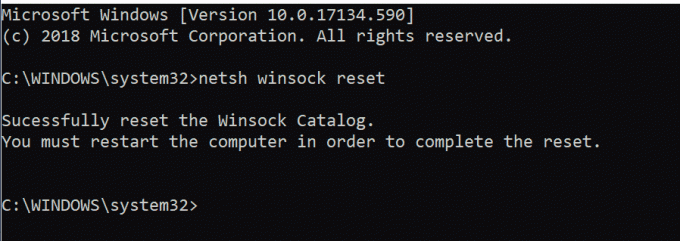
- Napíšte netsh winsock reset a stlačte Enter.
- Reštartujte počítač.
Tým sa vyrieši váš problém s prístupom na internet a môže sa vyriešiť problém so spúšťačom hry.
Záver
Spúšťač hier Rockstar je perfektný nástroj pre hráčov s toľkými funkciami a podpornými hrami, že si môžete vychutnať každý kúsok. Ale všetka táto zábava je zbytočná, keď začne zlyhávať. Offline chyba spúšťača hry Rockstar je veľmi častá a možno ju opraviť pomocou niekoľkých metód, ktoré sme uviedli vyššie. Vyskúšajte tieto metódy a spustite spúšťač hier znova.



